| Renk ve Parantez |
altından çeşitli ölçümlendirme tipleri için renk belirleyebilir ve kısmındaki Varsayılan olarak parantezleri ekle seçeneğini belirleyebilirsiniz. |
| Oklar |
Ölçümlendirmeler seçilirken ölçümlendirme oklarının üzerinde dairesel tutamaçlar görünür. Bir ok başı tutamacını tıkladığınızda (ölçümlendirmede iki tutamaç varsa birine) oklar dışarı veya içeri çevrilir. |
| Çizgileri Gizle ve Göster |
Bir ölçümlendirme veya uzatma çizgisini gizlemek için çizgiyi sağ tıklayıp Ölçümlendirme Çizgisini Gizle veya Uzatma Çizgisini Gizle'yi seçin. Gizlenen çizgileri göstermek için ölçümlendirmeye veya görünen bir çizgiye sağ tıklayın ve Ölçümlendirme Çizgilerini Göster veya Uzatma Çizgilerini Göster öğesini seçin.
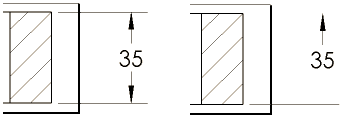
|
| Çap, Radyal, veya Doğrusal Görünümler |
Bir ölçülendirmeyi çap, yarıçap veya doğrusal görünüme değiştirebilirsiniz. Bir çap, radyal veya doğrusal ölçümlendirmeye tıklayın ve içerik araç çubuğundaki Çap Olarak Göster  , Yarıçap Olarak Göster , Yarıçap Olarak Göster  ya da Doğrusal Olarak Göster ya da Doğrusal Olarak Göster  öğesine tıklayın. öğesine tıklayın. Alternatif olarak bir çap, radyal veya doğrusal ölçümlendirmeye sağ tıklayıp Görünüm Seçenekleri öğesine tıklayın. Seçin:
 |
 |
|
Çap Olarak Göster. Bu örnek ikinci ok olmadan gösterilir. İki oku da göstermek için Belge ikinci okunu kullan'ı tıklayın. |
Yarı Çap Olarak Göster
|
 |
|
Doğrusal olarak göster. Ölçümlendirmeyi doğrusal stile ayarlar (yalnızca çap ölçümlendirmeleri için.) |
Yalnızca ölçümlendirmeyi ilk oluştururken sağ tıklayıp yukarıdaki seçenekleri belirleyebilirsiniz. Ölçümlendirmeleri daha sonra değiştirirseniz, ölçümlendirmeye sağ tıklayın ve Görünüm Seçenekleri'ni seçip ardından yukarıdaki seçeneklerden birini seçin.
|